Søg på internettet med Safari
Nyd internettet med lynhurtig hastighed, optimeret batteritid og indbyggede effektive funktioner til beskyttelse af anonymitet. Safari fungerer problemfrit og synkroniserer dine koder, bogmærker, historik, faner m.m. på tværs af alle dine Apple-enheder, der bruger samme Apple-konto, så du får den samme oplevelse med Safari, uanset hvor du surfer på internettet.
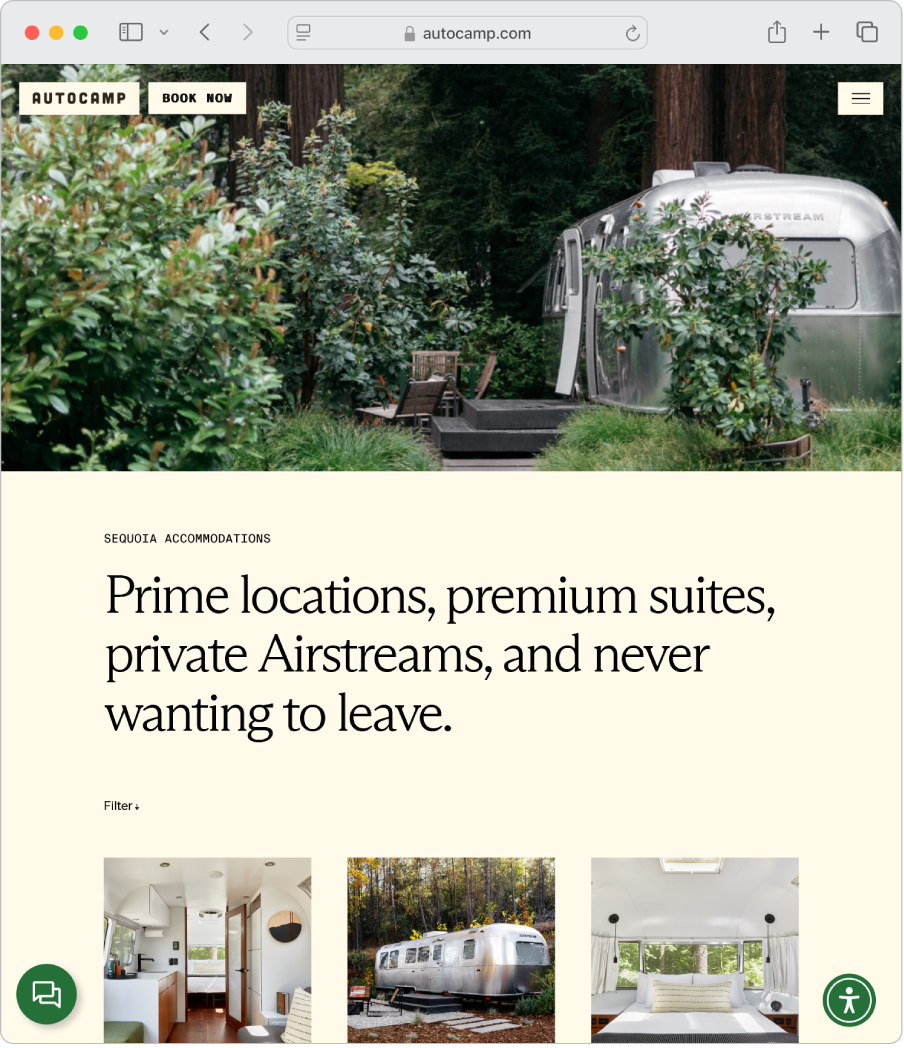
Skift startside. Gør din browser til din egen ved at vælge en startside. Vælg Safari > Indstillinger, og klik på Generelt. Indtast adressen på en webside i feltet Hjemmeside. Hvis du vil bruge den side, du kigger på i øjeblikket, skal du klikke på Indstil til aktuel side.
Start en søgning. Begynd at skrive et ord eller en adresse på et websted, så viser Safari matchende websteder og forslag til websteder. Eller vælg en favorit eller et hyppigt besøgt sted på Safaris startside.
Gør læsning på internettet enklere. Brug den smartere, nydesignede Læser til at se en webside som f.eks. en opskrift, en nyhedsartikel eller et blogindlæg formateret, så den er let at læse, og præsenteret uden reklamer, navigationsknapper eller andre forstyrrende elementer. Klik på 

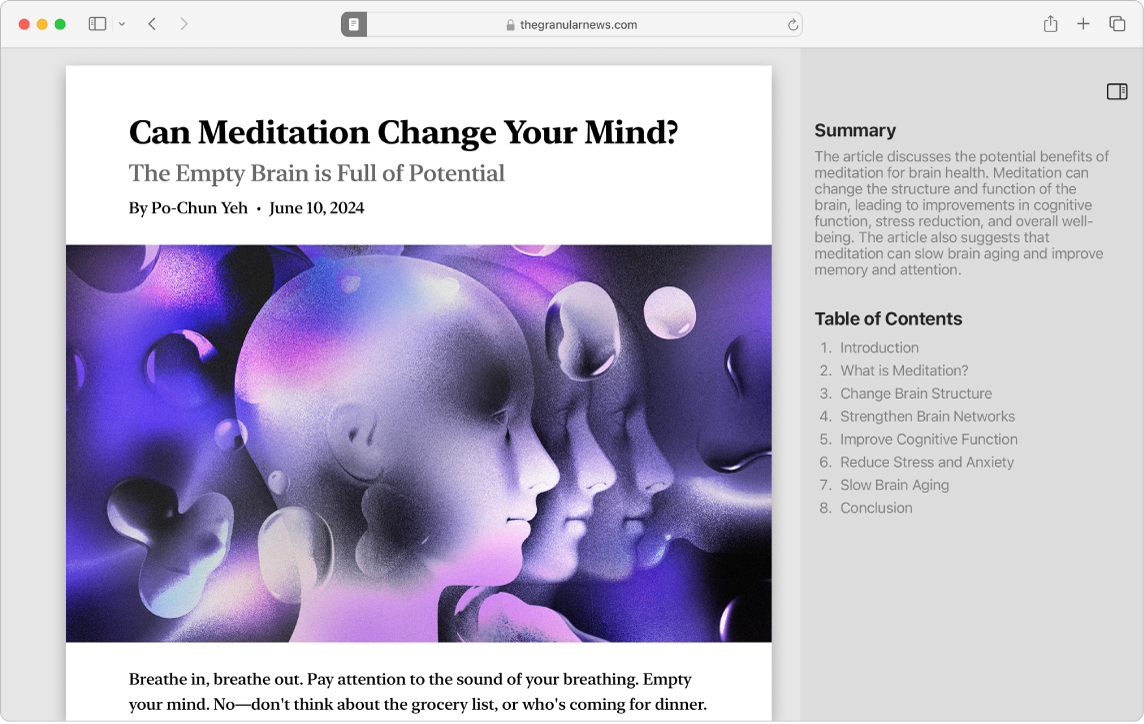
Tilføj og vis bogmærker. Gem hyppigt besøgte websteder – favoritbutikker, nyhedssider, blogs m.m. – i dine bogmærker, så du får hurtig adgang. Du kan føje et bogmærke til siden, du ser på, ved at klikke på 


Organiser med faner. Undgå at rode skrivebordet til med flere vinduer. Du kan i stedet se flere websider i et enkelt Safari-vindue ved at bruge faner. Du kan åbne en ny fane ved at klikke på 
Foretag et køb med Apple Pay. Når du handler på nettet med Safari, kan du foretage nemme, sikre og private køb på websteder med Apple Pay på din Mac. Når du vælger Apple Pay på et websted, skal du anbringe din finger let på Touch ID-sensoren på din MacBook Pro. Du kan også bekræfte betalingen med iPhone eller Apple Watch.
Apple opbevarer eller deler aldrig dine Apple Card-oplysninger eller andre kredit- eller debetkortoplysninger med sælgeren, når du bruger Apple Pay. Du kan få flere oplysninger i Apple-supportartiklerne Sådan indstiller du Apple Pay, Foretag køb med Apple Pay og Skift eller fjern de betalingskort, du bruger med Apple Pay.
Bemærk: Apple Pay og Apple Card er ikke tilgængelige i alle lande eller områder. Du kan finde oplysninger om Apple Pay på Apple Pay. Du finder oplysninger om aktuelle kortudstedere i Apple-supportartiklen Apple Pay participating banks. Du kan få oplysninger om Apple Card i Apple Card-support.
Brug Privat browser. Opret et privat browservindue ved at vælge Arkiv > Nyt privat vindue. Når du bruger Privat browser, husker Safari ikke din historik, forhindrer websteder i at spore dig, blokerer kendte sporingsmekanismer, så de ikke indlæses sammen med sider, og fjerner alt, der kan identificere dig, fra URL-adresser, når du surfer på nettet.
Du kan få en bedre forståelse af, hvordan et websted behandler din anonymitet, ved at klikke på 

Læs mere. Se Brugerhåndbog til Safari.